Mac에서 WebUI 설치법 (맥북 AI 그림 만들기)
- IT리뷰/컴퓨터
- 2023. 2. 26.

ai 그림 그리기는 방법은 여러가지가 있습니다.
ai 그림 그려주는 사이트를 이용하거나 WebUI를 사용하여 ai 그림 그리기가 가능합니다.
그중에서도 WebUI를 사용하면 품질 높은 ai 그림 그리기가 가능한데요.
WebUI는 윈도우와 Mac OS 모두 사용가능합니다.
이번에는 Mac에서 WebUI 설치법에 대해 알려드리려고 합니다.
윈도우 WebUI 설치법에 대해서는 하단 글을 참고하시길 바랍니다.
WebUI 설치 및 사용 방법 (AI 그림)
AI 기술이 진화하면서 텍스트 태그를 입력하여 AI 그림을 제작할 수 있습니다. 그중에서도 WebUI는 AI 모델의 따라 AI 그림의 퀄리티가 매우 높게 제작이 가능한데요. WebUI는 파이썬과 Git를 통하여
wjdtmddnjs6788.tistory.com
맥 / 맥북 인공지능 그림 만들기 WebUI
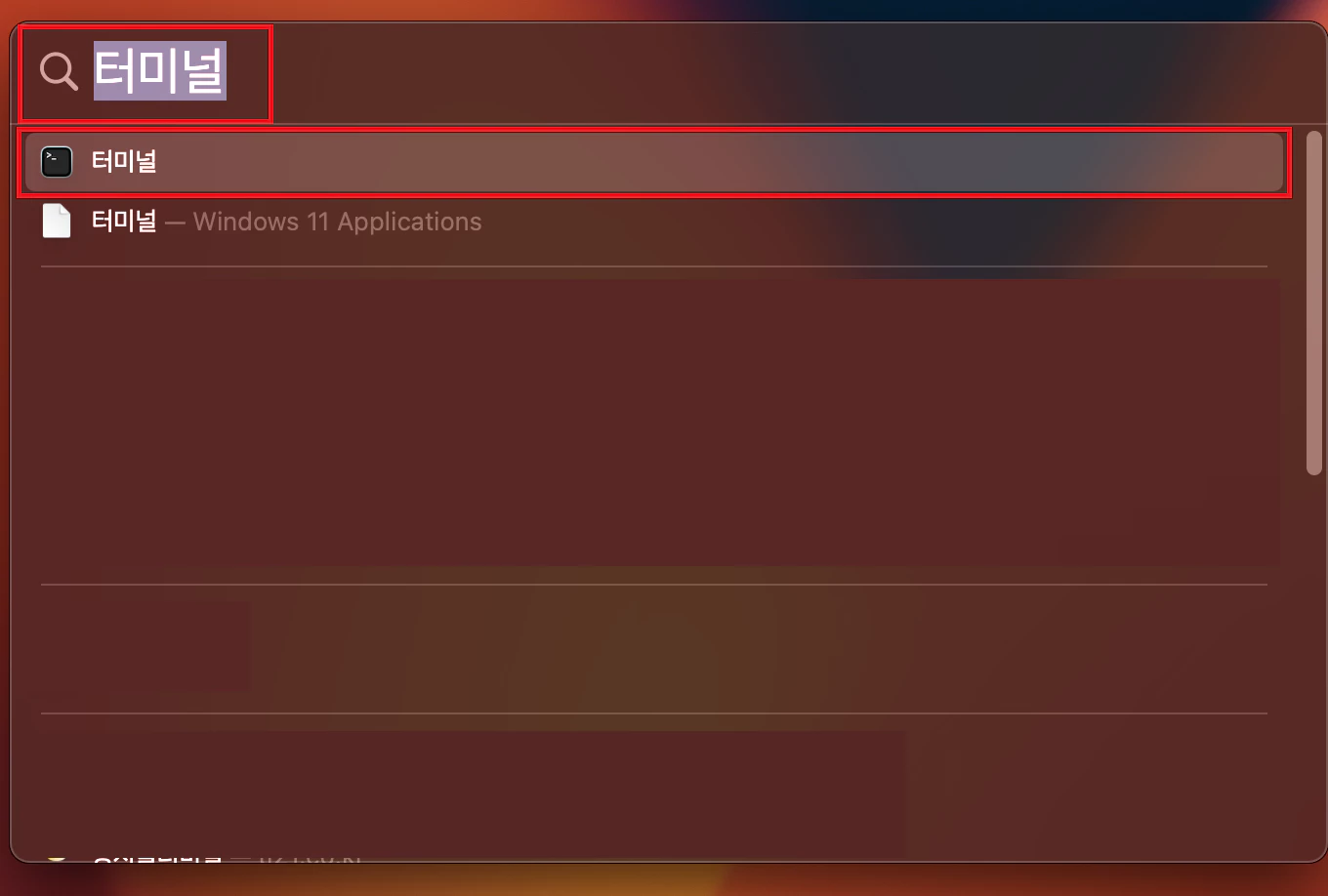
▲ Mac 바탕화면에서 [command + 스페이스바] 단축키를 사용하여 검색창을 열어주신 후 [터미널]을 검색하여 클릭하여 실행합니다.
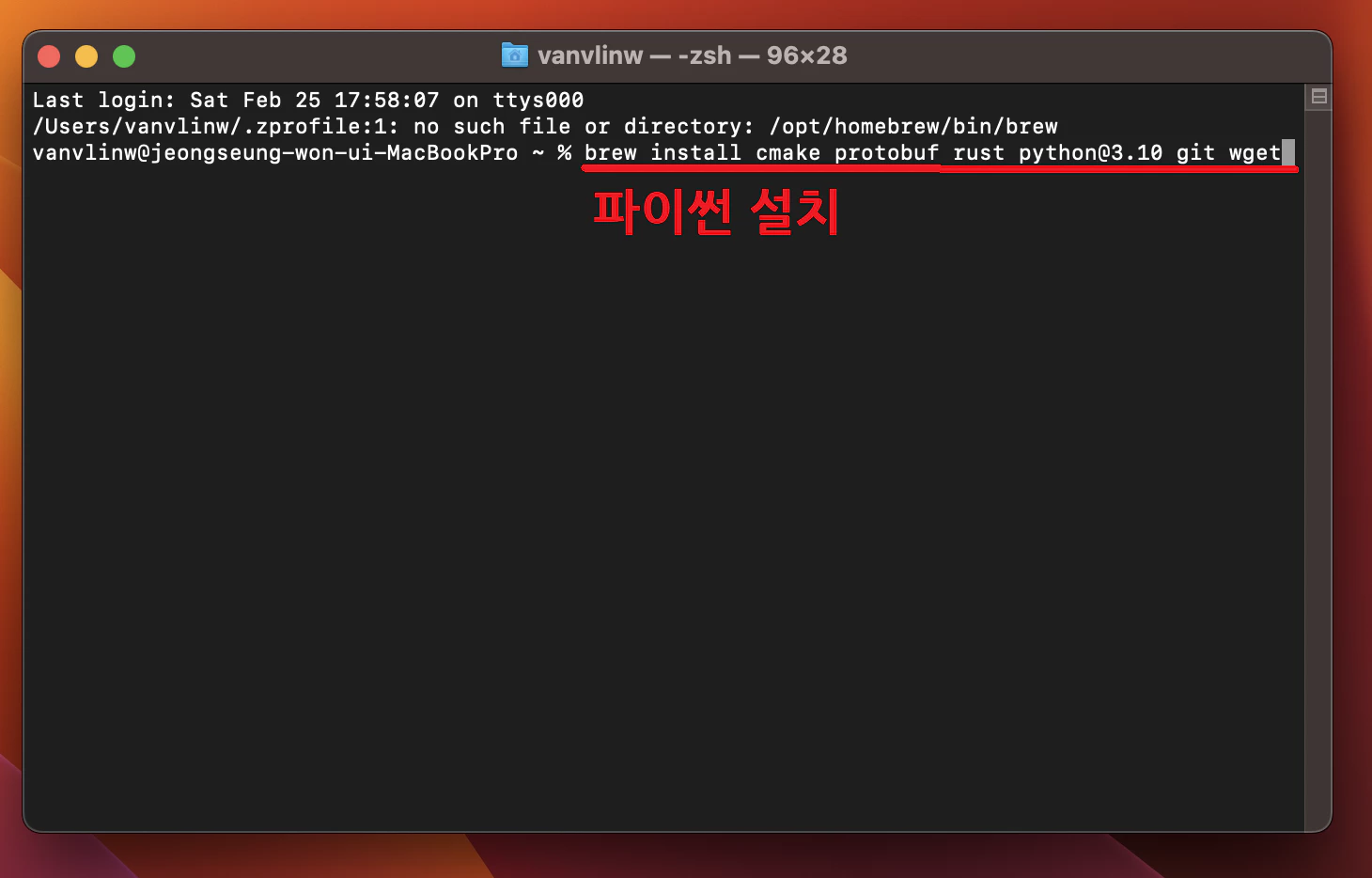
▲ 터미널 창이 열리면, 하단에 있는 명령어를 입력 후 [return]키를 입력하여 파이썬 설치를 진행합니다.
brew install cmake protobuf rust python@3.10 git wget
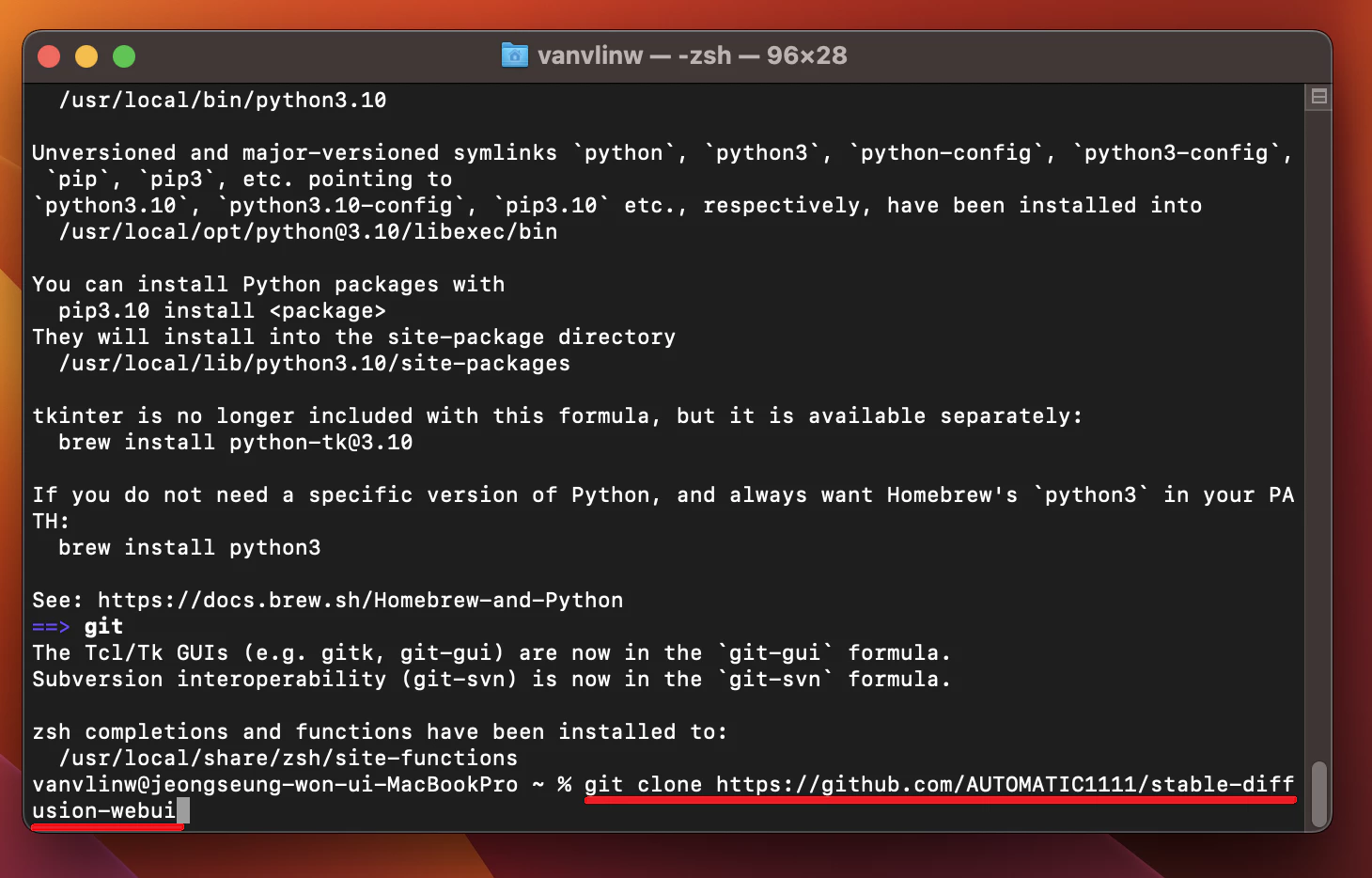
▲ 파이썬 설치가 완료되면, 하단에 있는 명령어를 입력 후 [return]키를 눌러 WebUI 설치를 진행합니다.
git clone https://github.com/AUTOMATIC1111/stable-diffusion-webui
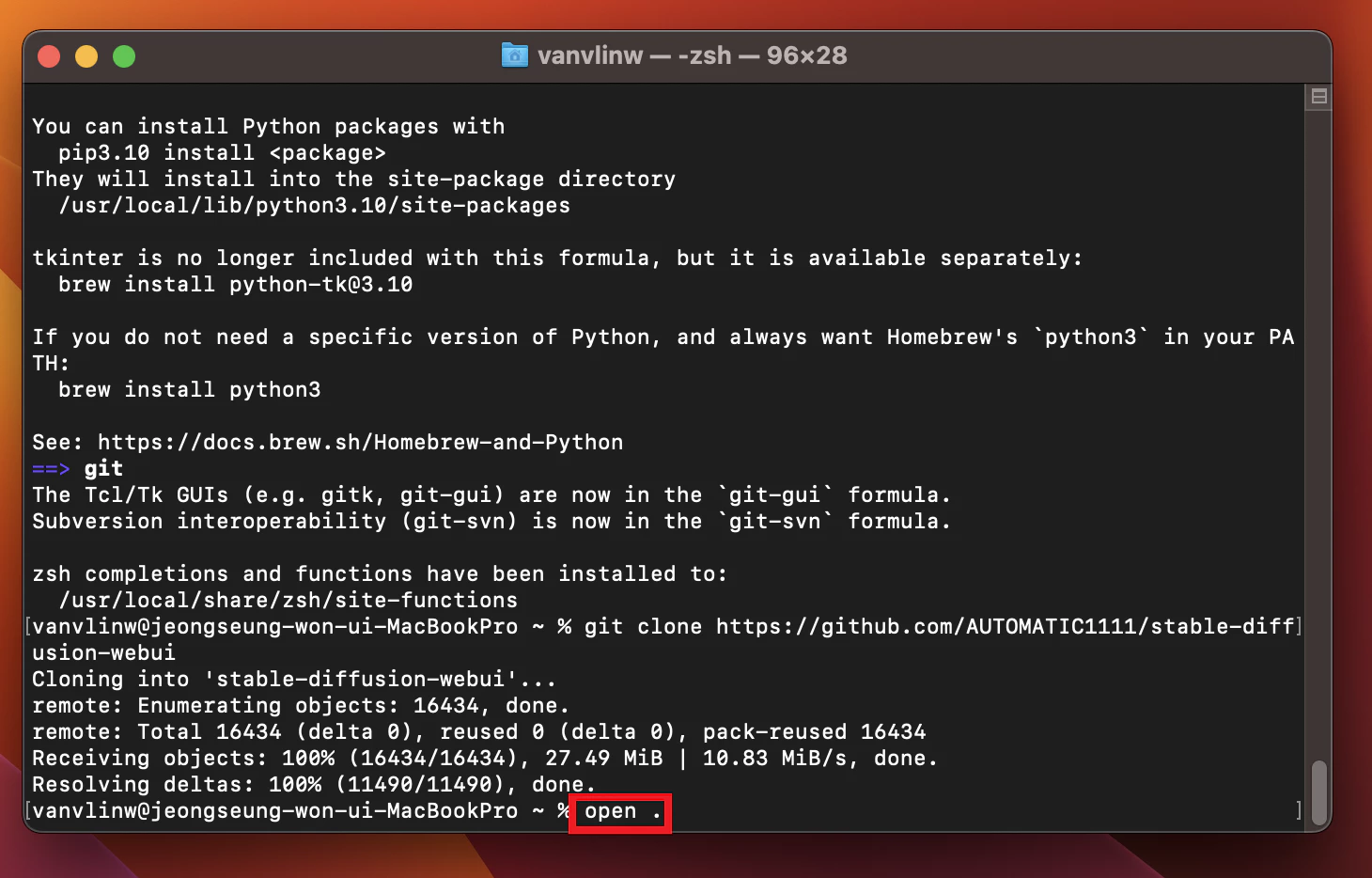
▲ WebUI 설치가 완료되면, [open . ] 명령어를 입력 후 [return]키를 눌러 [stable-diffusion-webui] 폴더로 이동하여 WebUI가 설치된 폴더로 이동할 수 있습니다.
WebUI 모델 다운로드 및 적용 방법
▼ WebUI 모델 파일 다운로드 사이트 ▼
Civitai | Stable Diffusion models, embeddings, hypernetworks and more
Civitai is a platform for Stable Diffusion AI Art models. We have a collection of over 1,700 models from 250+ creators. We also have a collection of 1200 reviews from the community along with 12,000+ images with prompts to get you started.
civitai.com
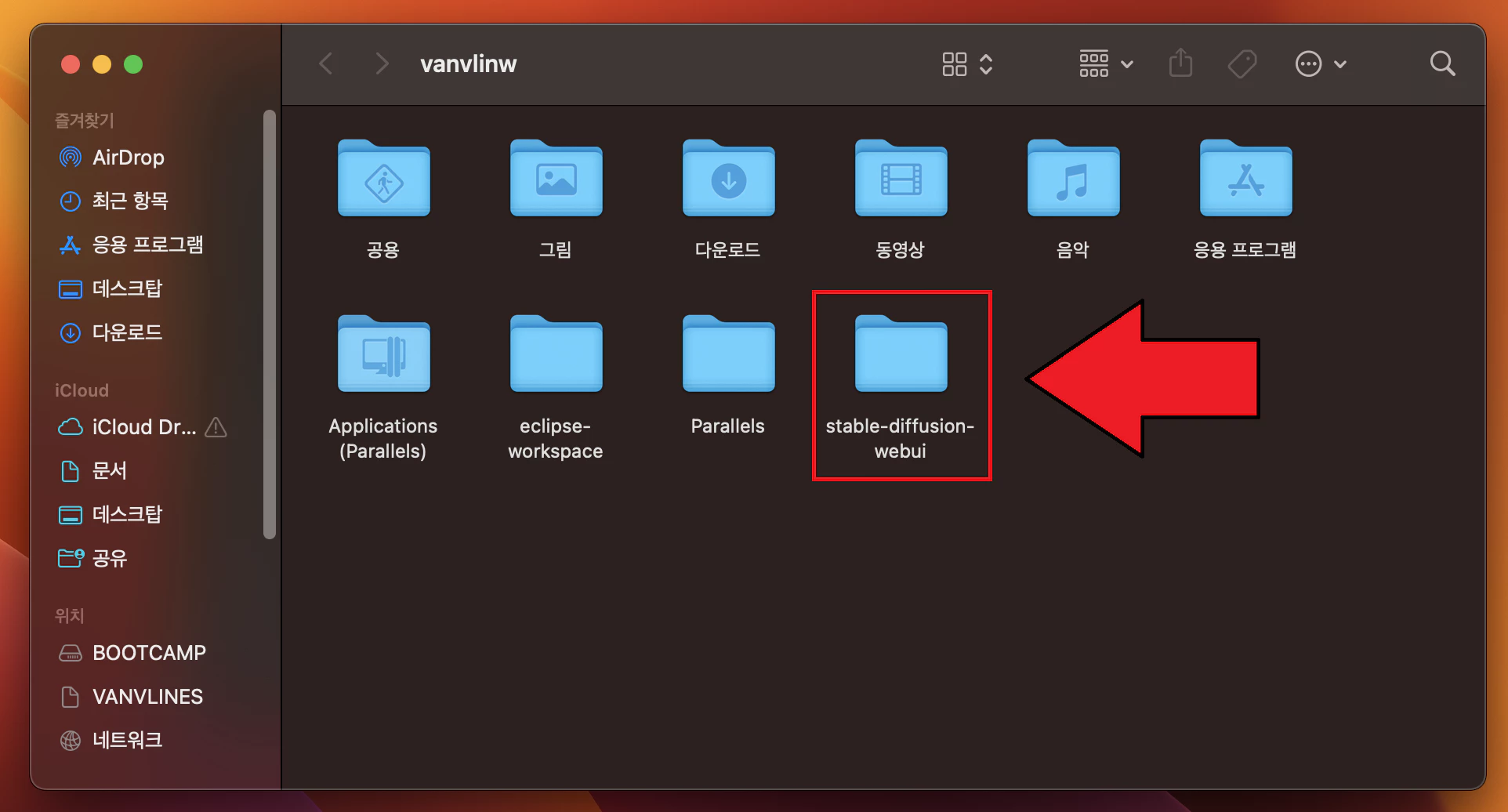
▲ 상단에 있는 링크를 통하여 원하는 WebUI 모델을 다운로드 합니다.
다운로드 후 [stable-diffusion-webui] 폴더로 이동합니다.
(터미널에서 open . 입력하여 이동가능)
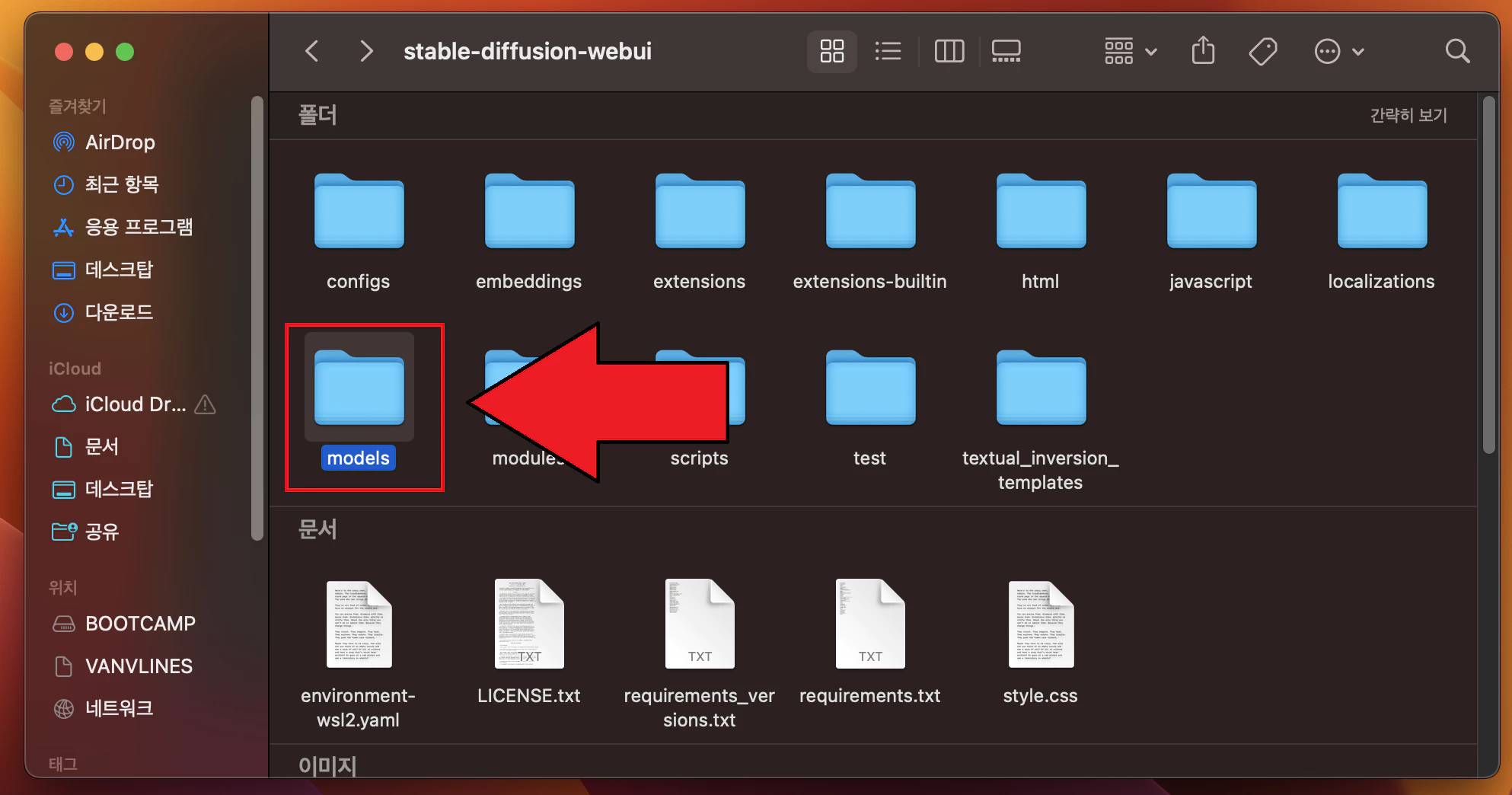
▲ [models] 폴더로 이동합니다.
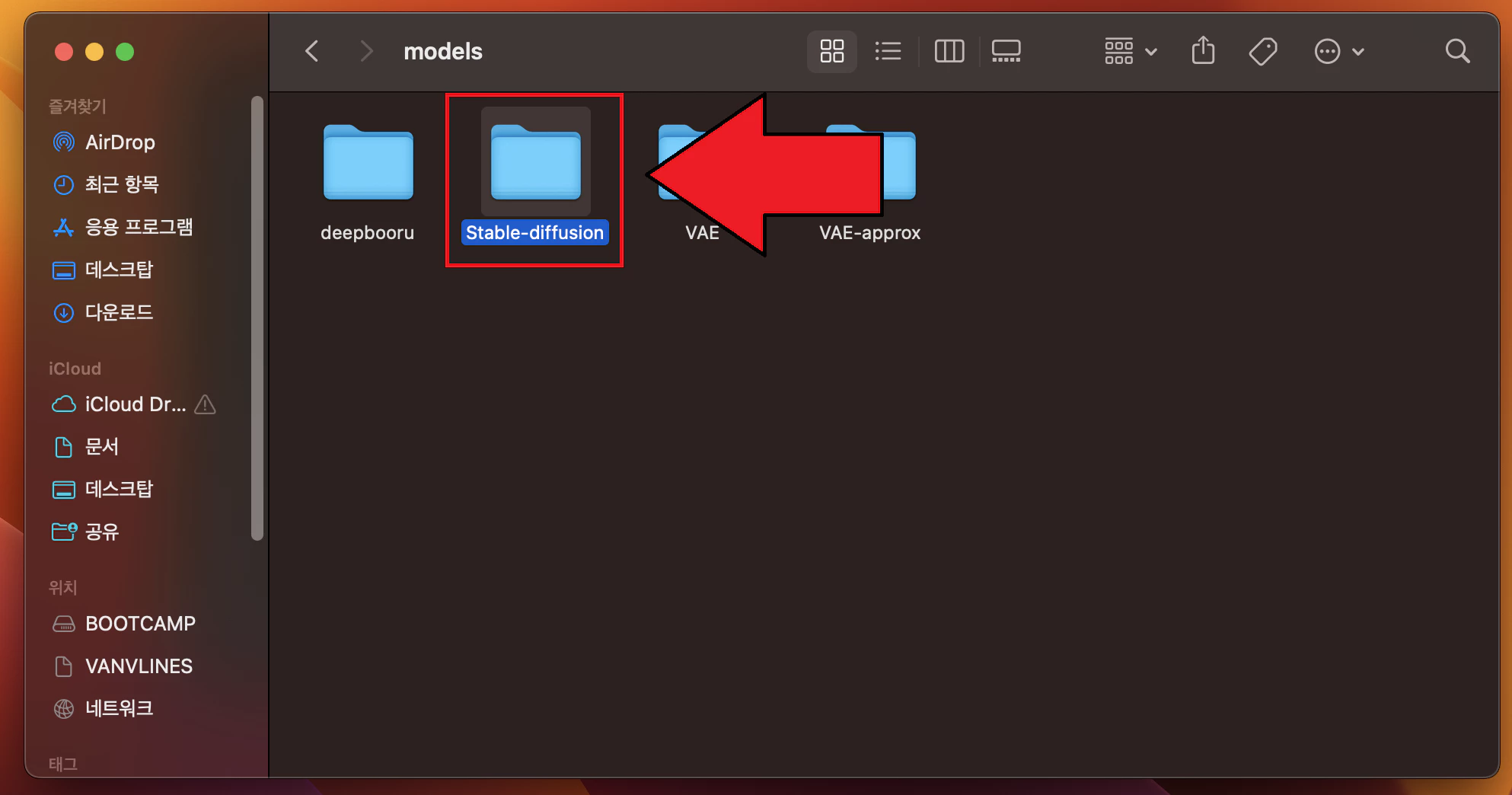
▲ [Stable-diffusion] 폴더로 이동합니다.
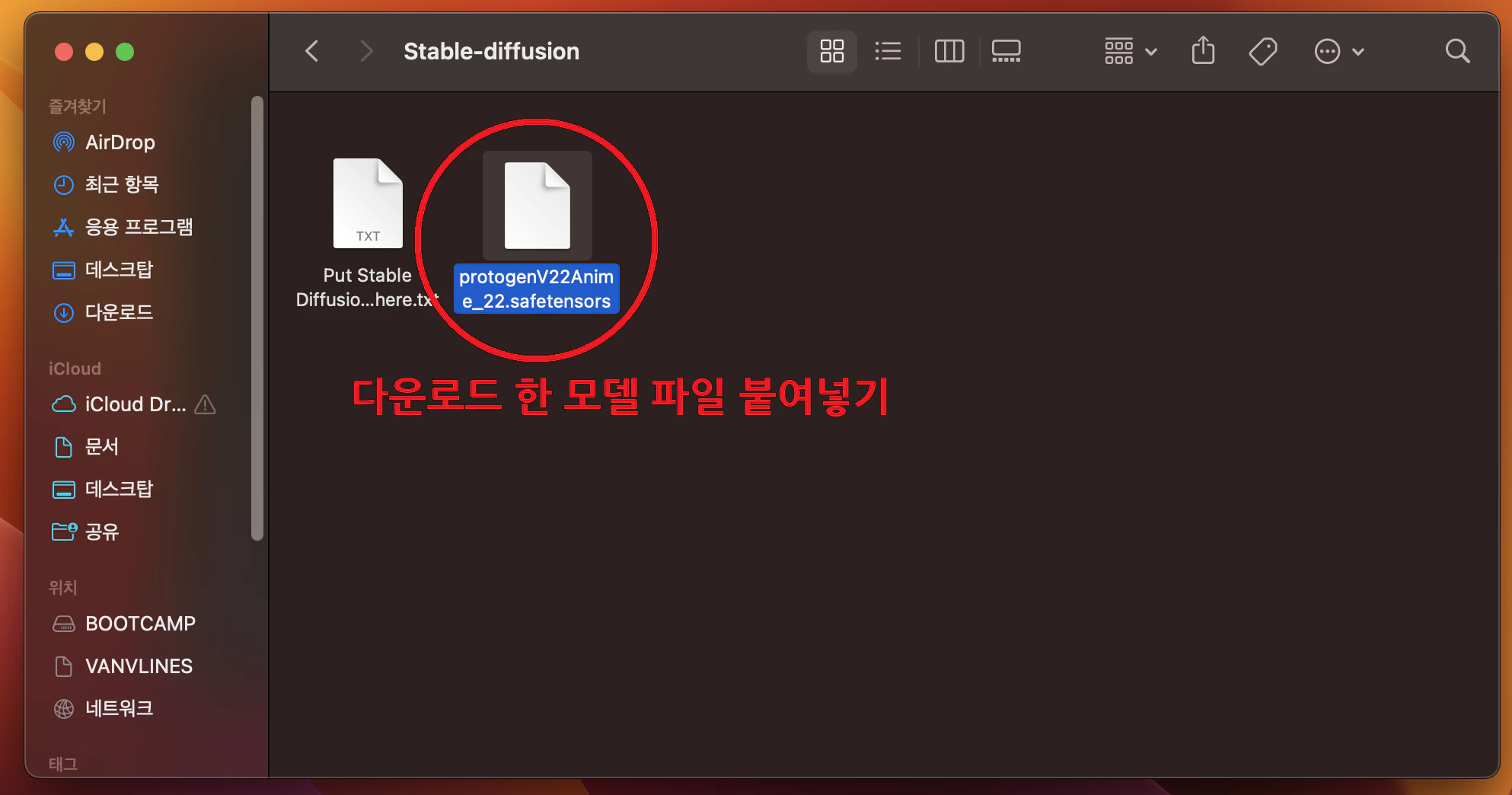
▲ 다운로드 한 모델 파일을 Stable-diffusion 폴더에 붙여넣어주시면, WebUI 모델 적용이 완료됩니다.
WebUI 실행

▲ 터미널 창을 열어주신 후 하단의 명령어를 순서대로 입력 후 [return]키를 눌러줍니다.
cd stable-diffusion-webui
./webui.sh
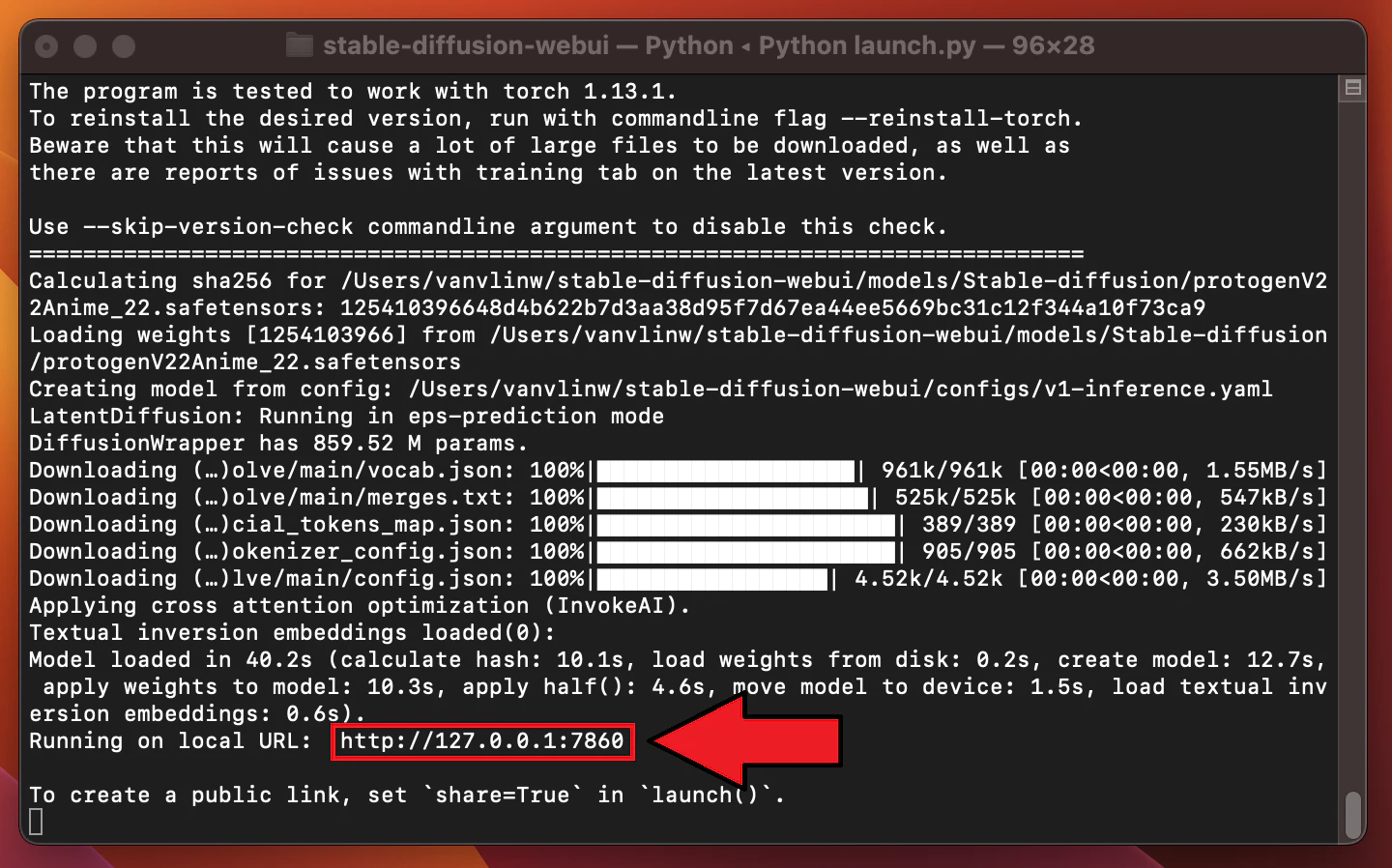
▲ 최초 명령 실행시 WebUI 최초 설치 파일 다운로드 및 설치가 진행됩니다.
오류 없이 정상적으로 진행되어 WebUI 실행 준비가 완료되면, Running on local URL 주소가 나타납니다.
WebUI 접속 주소는 [http://127.0.0.1:7860] 입니다.
(WebUI 실행을 위해서는 해당 터미널 창은 열어두셔야 합니다.)
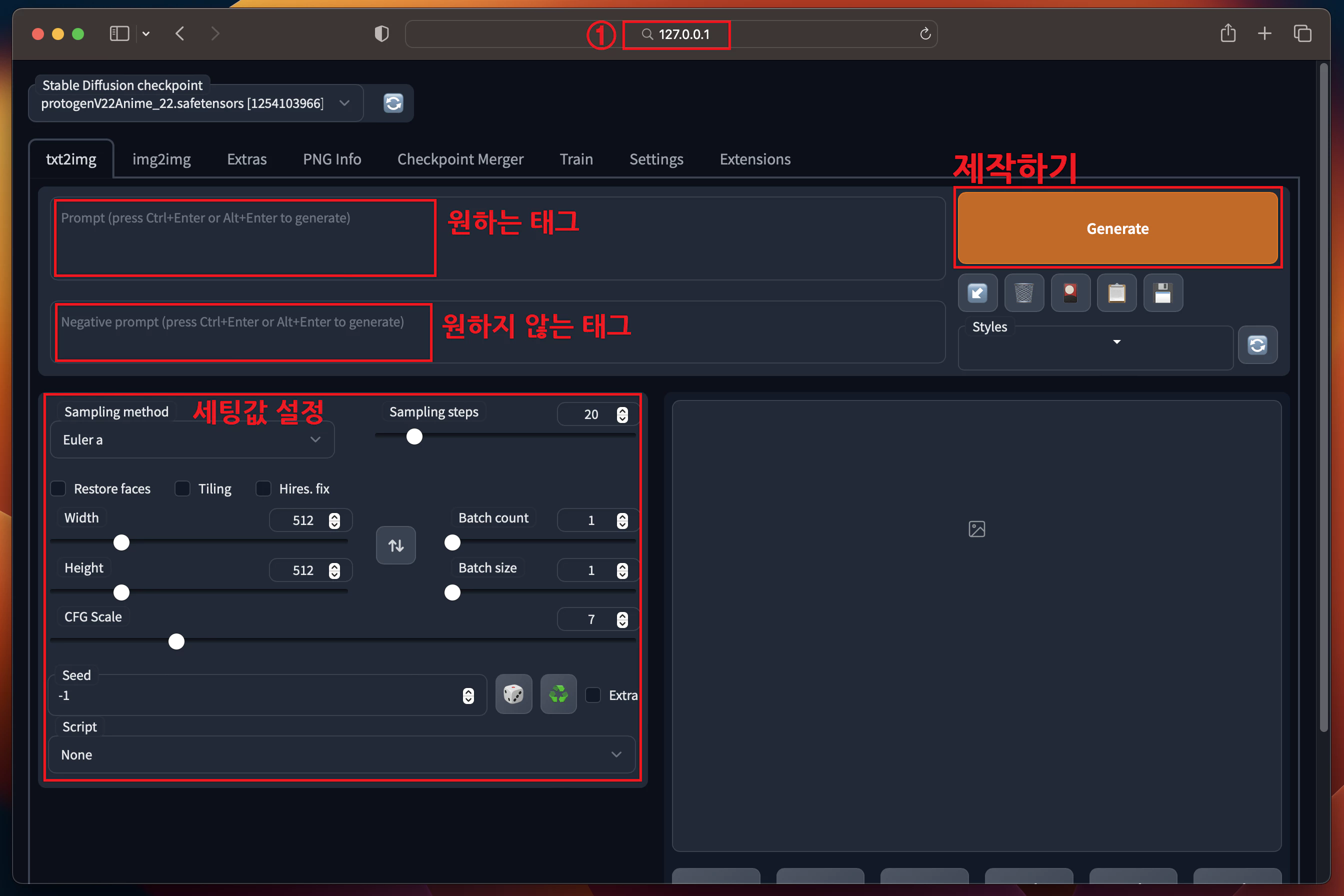
▲ WebUI 실행 준비가 완료되면, 브라우저에서 [http://127.0.0.1:7860] 주소를 입력하여 접속합니다.
그럼 위와 같이 WebUI 페이지로 접속됩니다.
AI 그림을 그리기 위해서 원하느 태그 / 원하지 않는 태그 / 세팅 값을 입력 후 [만들기]를 클릭합니다.
(AI 모델의 경우 좌측 최상단에 있는 Stable Diffusion checkpoint에서 설정 가능합니다.)
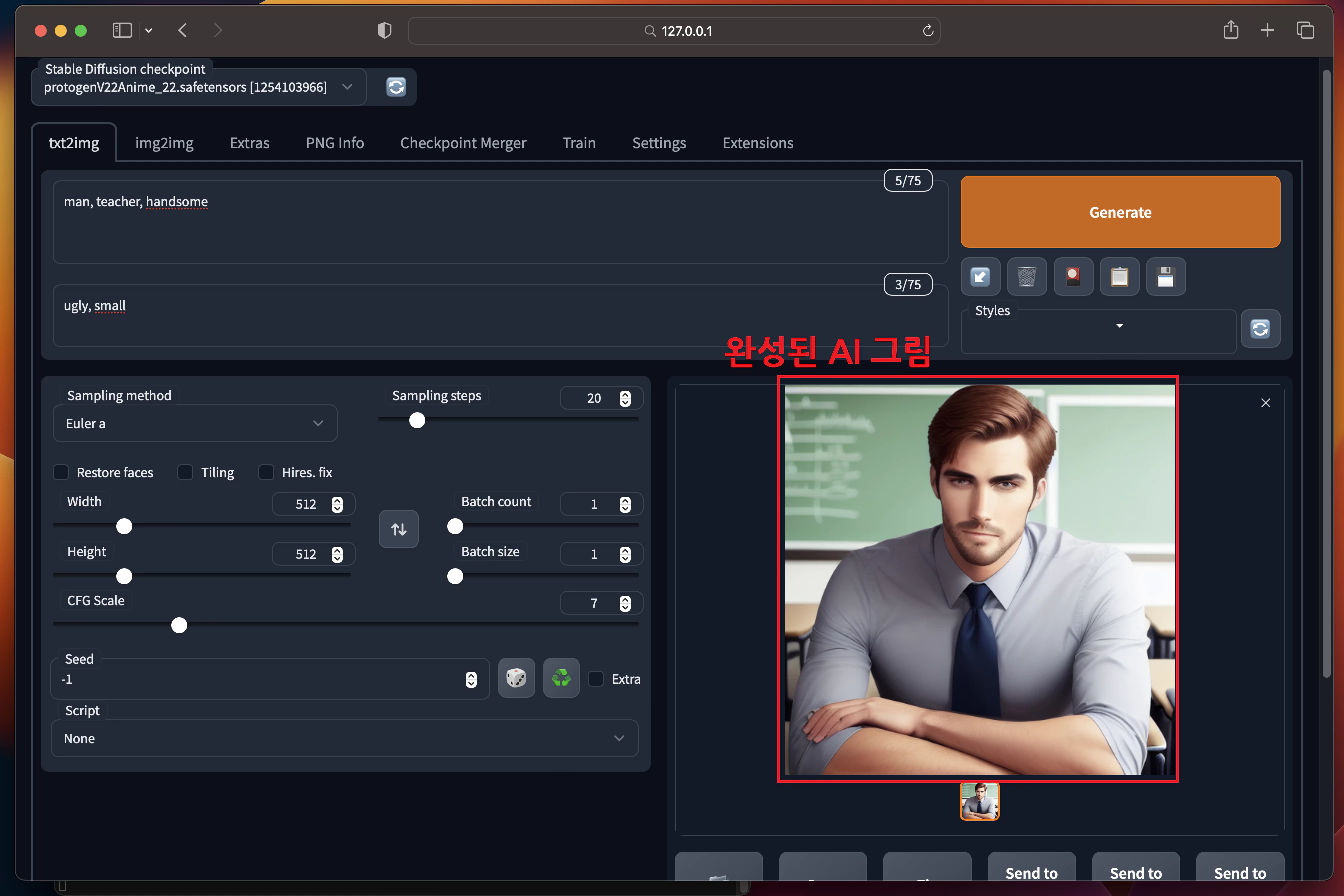
▲ 일정 시간이 지나면, 위와 같이 AI 그림이 완성됩니다.